 2023-11-15 15:16:43
2023-11-15 15:16:43

亲爱的读者们,你是否曾经有过想要修改PDF书签内容却束手无策的经历呢?别担心,我在这里为你提供一份简洁而实用的教程!让我们一起揭开修改PDF书签内容的秘密吧!无论是为了更好地整理文档、标记重要章节,还是为了方便快速导航,修改PDF书签内容都是一个非常有用的技巧。通过本教程,你将学会如何轻松修改PDF书签内容,不仅节省时间,还能提高工作效率。不管你是初学者还是资深用户,本教程都能帮助你快速掌握技巧,并且给你带来惊喜!让我们立即开始吧,一起来探索修改PDF书签内容的奇妙世界!
修改PDF书签内容教程
要修改福昕PDF阅读器中的PDF书签内容,可以按照以下步骤进行操作。首先,打开这个工具并加载需要修改书签的PDF文件。然后,在阅读器界面的左侧边栏中找到“书签”选项,点击展开书签列表。接着,找到需要修改的书签,右键点击该书签,选择“属性”选项。在弹出的属性窗口中,可以修改书签的名称、目标页面、颜色等内容。完成修改后,点击“确定”按钮保存修改。通过这些简单的步骤,就可以在这个工具中修改PDF书签的内容了。
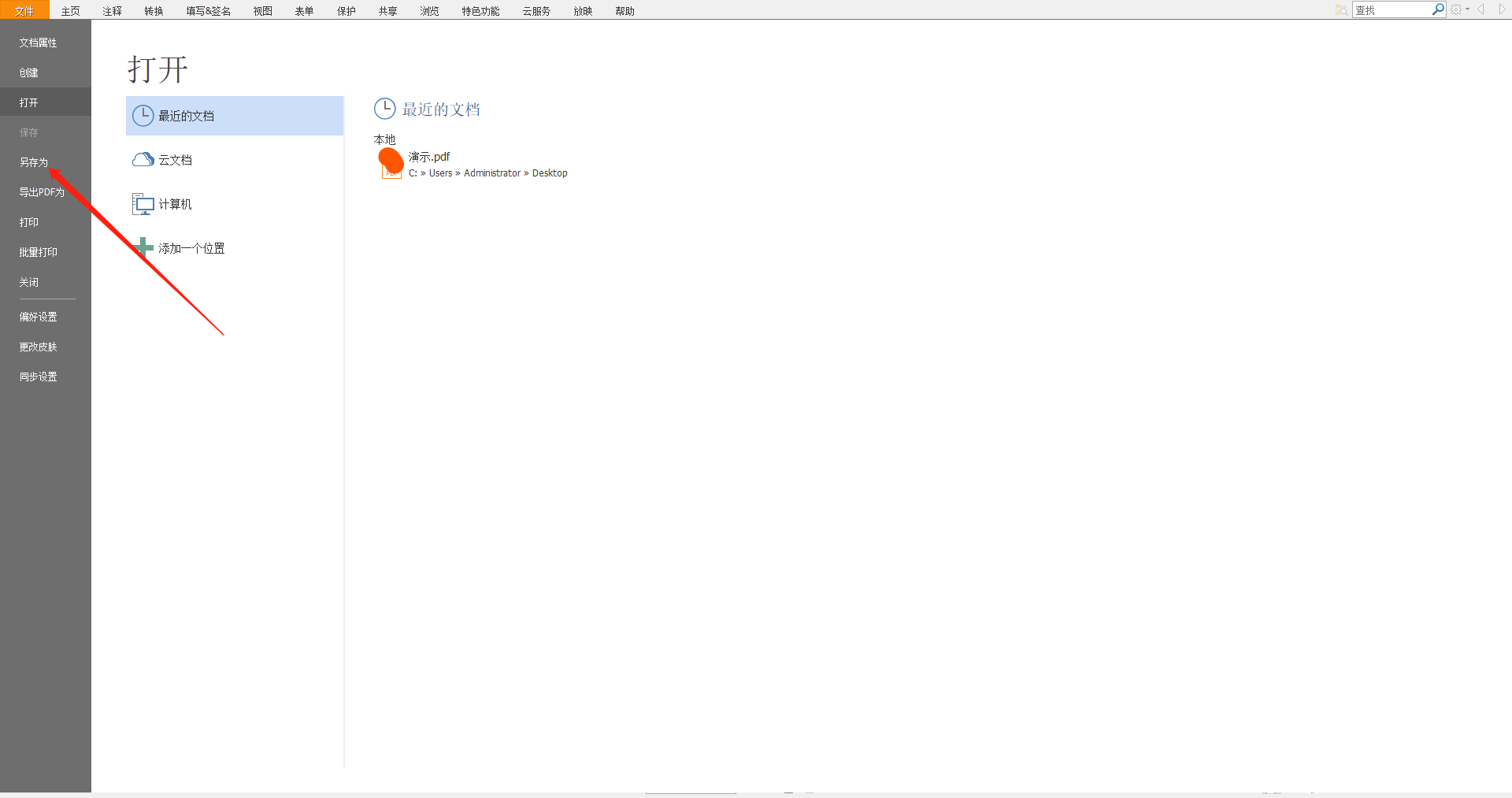
修改PDF书签内容教程具体步骤!
福昕PDF阅读器是一款功能强大的PDF阅读工具,它提供了修改PDF书签内容的简便方法。以下是具体步骤:
1. 打开此工具并加载需要修改书签的PDF文件。
2. 在工具栏中找到“书签”选项,点击打开书签面板。
3. 在书签面板中,找到需要修改的书签,并右键点击该书签。
4. 在弹出的菜单中,选择“属性”选项。
5. 在属性对话框中,可以修改书签的名称、目标页面和其他属性。
6. 修改完毕后,点击“确定”按钮保存修改。
7. 可以通过拖拽书签来调整它们的顺序。
8. 修改完成后,可以点击“保存”按钮保存PDF文件。
通过以上步骤,您可以轻松地修改此工具中的PDF书签内容。

福昕PDF阅读器提供了修改PDF书签内容的简明教程。通过使用此工具,用户可以轻松编辑和管理PDF文件的书签内容。在阅读PDF文档时,用户可以根据自己的需要添加、删除和重新排序书签,以便更方便地浏览文档。通过简单的操作,用户可以快速定位到感兴趣的部分,节省时间和精力。同时,此工具还支持导入和导出书签,使得用户可以在不同设备之间共享和同步书签信息。此工具的修改PDF书签内容教程为用户提供了便捷的工具和操作指南,使其能够更加高效地阅读和管理PDF文件。

 免费下载
免费下载

